Win10电脑任务管理器打不开怎么办?最近有不少小伙伴碰到了Win10电脑任务管理器打不开的情况,于是纷纷来询问小编解决方法,于是小编为了让大家可以正常的打开任务管理器,到网上搜集了相关的解决方法并进行整理,那要如何解决任务管理器打不开的问题呢?下面小编就给大家带来Win10任务管理器打不开问题的解决方法,一起来看看吧。
任务管理器是一个伟大的工具。当你的Windows最糟糕的时候,它会派上用场,它几乎总能把你从没有反应的任务中解救出来。但是当任务管理器本身变得不响应时,问题就变得相当严重了。
大多数情况下,Windows 10的问题只要重启电脑就能解决。因此,如果任务管理器停止工作,请先尝试重新启动它。如果这不能解决问题,只要按照下面的方法,任务管理器将在最后修复。

方法一、
1.首先尝试直接使用快捷键来打开任务管理器;
2.可以首先使用“ctrl+shift+esc”来进行开启;
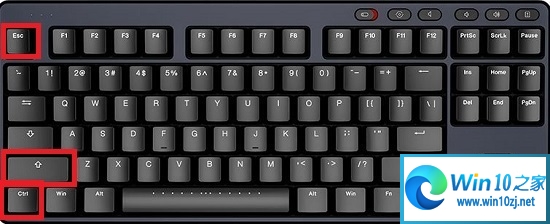
3.也可以尝试“ctrl+alt+del”来打开任务管理器。
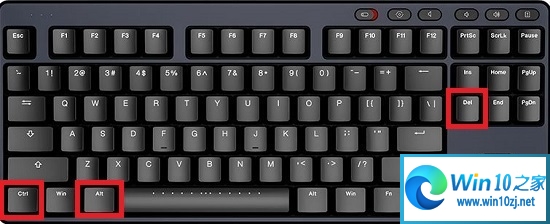
方法二、
1.首先按下快捷键“win+r”打开运行,输入“regedit”;
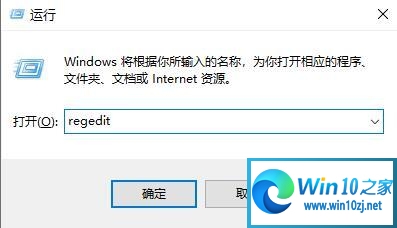
2.然后进入注册表依次打开:HKEY_CURRENT_USER\Software\Microsoft\Windows\CurrentVersion\Policies;
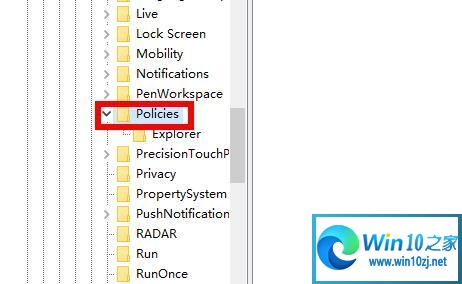
3.在policies中右击新建,并命名为“system”;
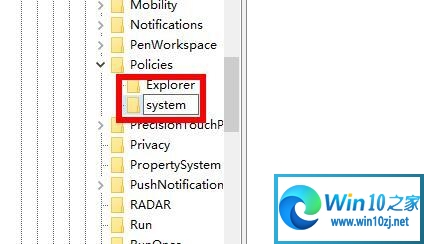
4.选中该项之后右击空白处再次新建“字符串值”;
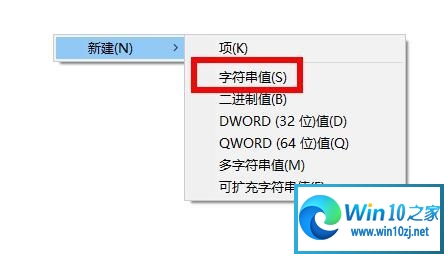
5.将这个字符值串命名为:Disable TaskMgr,右击修改如果有数值表示禁止,没有表示不禁止;
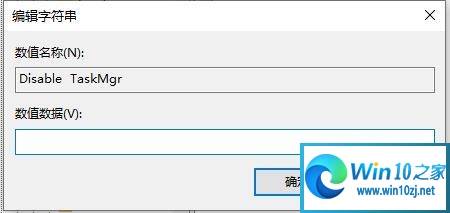
6.最后就可以再次打开任务管理器了。
方法三、
1.按下“win+r”打开运行窗口,输入代码“gpedit.msc”点击确定;
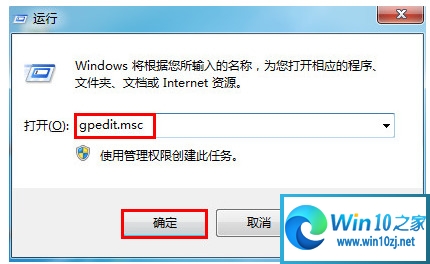
2.在弹出的本地组策略编辑器中依次打开“用户配置→管理模板→系统→ctrl+alt+del选项”;
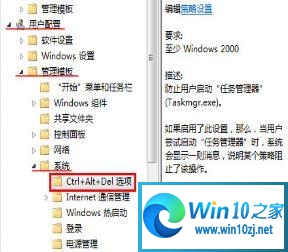
3.然后双击右框中的删除“任务管理器”;
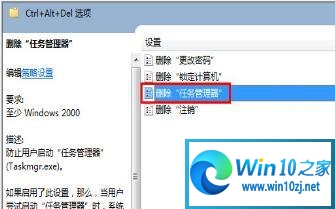
4.最后勾选“未配置”再点击下方的应用即可。
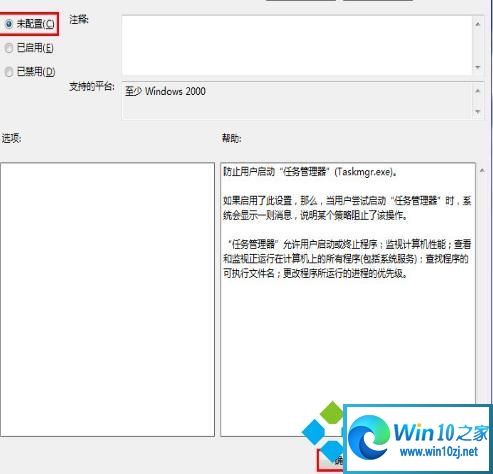
以上就是Win10电脑任务管理器打不开的解决方法了,希望可以帮助到大家!更多系统教程请继续关注h9d教程网。

Win10怎样添加Microsoft Office Document Image Writer打印机

2023-12-30 / 11.40M

2023-12-30 / 39.48M

2023-12-30 / 36.11M

2023-12-30 / 66.23M

2023-12-30 / 109.49M

2023-12-30 / 175.74M
